為 Exchange Server 收集的診斷資料
Microsoft 收集診斷資料,以保持 Exchange Server 的安全並維持最新狀態、找出並修正問題,以及識別和緩解威脅。 當信箱伺服器上安裝了 2021 年 9 月 (或更新版本) CU 時,Exchange Server 2016 或 Exchange Server 2019 便可以將診斷資料從每部 Exchange 伺服器傳送至 Microsoft 雲端中的 Office Config Service (OCS)。 許可協定接受程式有一項變更,可讓您選擇是否要與 Microsoft 共用診斷數據。
授權條款接受程序的變更
使用 GUI 版本的 Exchange 安裝程式時,會出現新的授權合約畫面,如下所示。
現在有三個選項,而不是兩個選項。
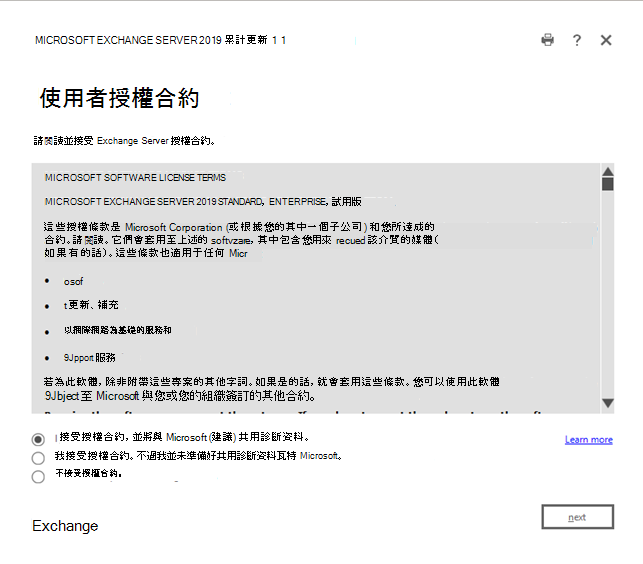
選擇下列其中一個選項:
| 選取項目 | 描述 |
|---|---|
| 我接受授權合約並將與 Microsoft 共用診斷資料 | 這是預設選項,表示接受授權合約並啟動傳送資料至 Microsoft。 |
| 我接受許可協定,但尚未準備好與 Microsoft 共用診斷數據 | 此選項為接受授權合約,但是會停用傳送資料至 Microsoft。 |
| 我不接受這份授權合約 | 如果您不接受 EULA,則無法安裝 CU。 |
Exchange Server 的自動安裝
您也可以使用新的安裝參數,透過自動安裝的命令列取得接受選項:
| 選取項目 | 描述 |
|---|---|
| /IAcceptExchangeServerLicenseTerms_DiagnosticDataON | 使用此參數可接受授權條款,並在 EM 服務要求風險降低措施時,將選用的資料傳送至 Microsoft。 |
| /IAcceptExchangeServerLicenseTerms_DiagnosticDataOFF | 使用此新的安裝參數來接受授權條款,並停用傳送選擇性資料至 Microsoft。 |
重要事項
/IAcceptExchangeServerLicenseTerms 已從 Exchange 伺服器命令列安裝程式中移除,並以上述兩個新的安裝參數取代。
收集的診斷資料
啟用診斷資料收集時,您的 Exchange 伺服器會每小時傳送下列資訊到 Office Config 服務:
| 資料 | 描述 |
|---|---|
| Exchange 組建編號 | 伺服器版本 (CU 和 SU 組建資訊)。 |
| 緊急風險降低服務狀態 | EM 服務的系統管理員設定行為相關信息, (EM 服務開啟/關閉) 。 |
| 固定裝置識別碼 | 伺服器的唯一識別碼。 |
| 固定組織識別碼 | Exchange 組織的唯一識別。 |
| 套用的風險降低 | 已套用的所有風險降低措施清單。 |
| 封鎖的風險降低 | 系統管理員封鎖的所有風險降低措施清單。 |
| 其他組態 | 重要安全性設定的系統管理員設定行為相關信息,例如擴充保護和串行化簽署。 |
如何在安裝完成後設定診斷資料設定
在安裝程式完成之後,您可以使用 Set-ExchangeServer Cmdlet 啟用或停用任何在 Exchange 伺服器上的傳送診斷資料至 OCS。
若要停用傳送選擇性資料給 Microsoft:
Set-ExchangeServer -Identity <ServerName> -DataCollectionEnabled:$false
若要啟用傳送選擇性資料給 Microsoft:
Set-ExchangeServer -Identity <ServerName> -DataCollectionEnabled:$true